Registrare linee e poligoni con il proprio dispositivo mobile in Mergin Maps è semplice. Esistono due metodi per farlo e vorremmo aiutarvi a decidere qual è il modo migliore per la vostra situazione.
I due metodi per registrare una linea o un poligono nell'applicazione consistono nell'inserire manualmente ogni punto della linea o dell'area, oppure nell'utilizzare la modalità di streaming per raccogliere automaticamente ogni punto fino a tracciare l'area che si desidera registrare.
Registrazione manuale
Il primo metodo di registrazione di una linea o di un poligono nell'applicazione di cui parleremo è il metodo di registrazione manuale. Si presuppone che nel progetto sia già presente un layer per la registrazione di linee o poligoni.
1. Per iniziare a registrare una linea, fare clic sul pulsante "Aggiungi" nella schermata principale. Assicurarsi di aver selezionato il livello corretto nella parte superiore dello schermo e che l'icona di centratura sul GPS in basso a destra della schermata della mappa sia evidenziata in verde, come si vede di seguito. Se l'indicatore non è verde, premere il pulsante e l'applicazione centrerà la posizione:
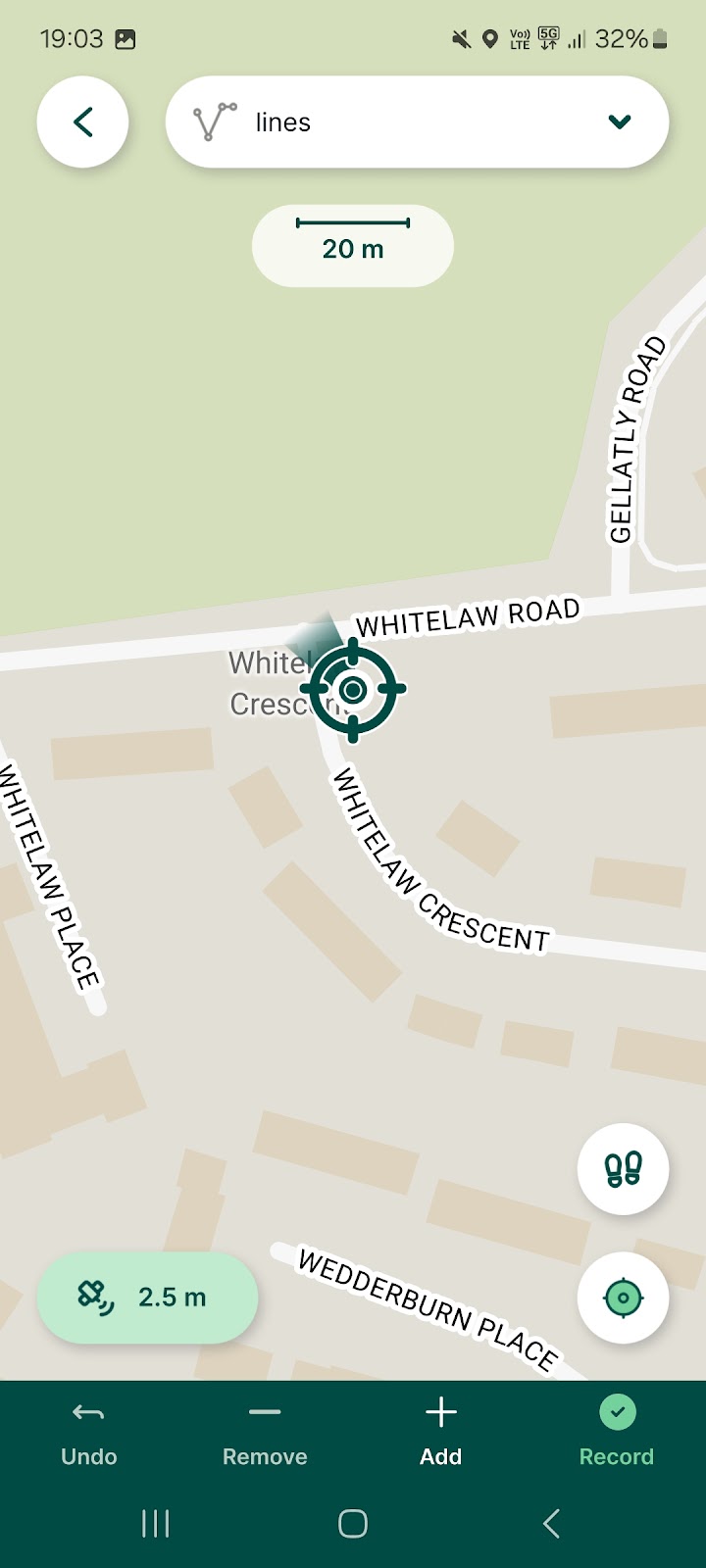
2. Fare clic sul pulsante "Aggiungi" per registrare il primo punto della linea o della forma.
3. Camminare fino al punto successivo in cui si desidera registrare un altro punto, assicurarsi che il GPS sia centrato sulla propria posizione e fare nuovamente clic sul pulsante "Aggiungi":
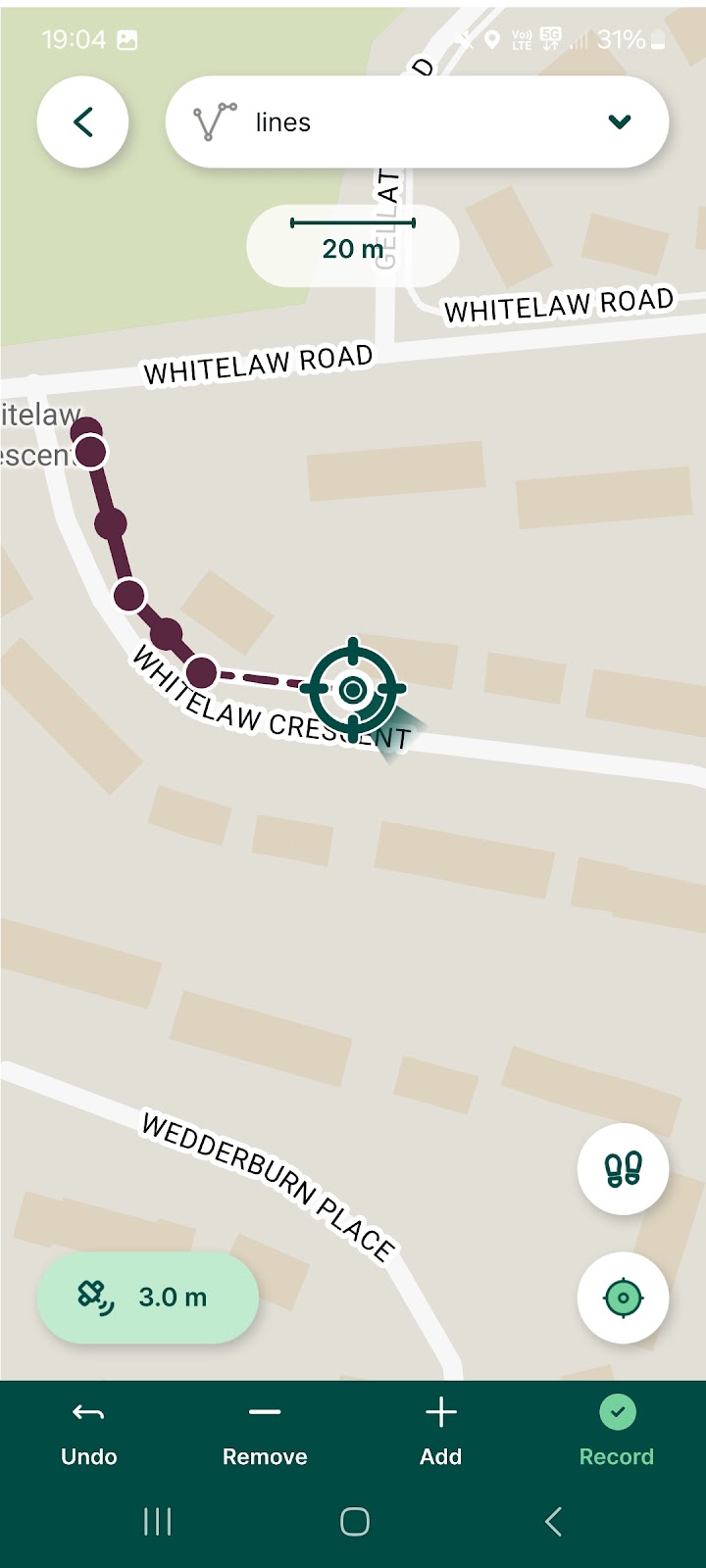
4. Continuare a camminare e ad aggiungere punti alla linea o alla forma finché non si è registrato tutto ciò che si desidera per questa funzione. Tra un'aggiunta di punti e l'altra, è possibile mettere l'applicazione in background o spegnere lo schermo del dispositivo per risparmiare batteria. Assicuratevi di non chiudere l'applicazione. Una volta ottenuti tutti i punti desiderati per questa funzione, fare clic sul pulsante "Registra" per terminare la registrazione della funzione. Se si sta registrando un poligono, l'applicazione chiuderà la forma quando si preme "Registra":
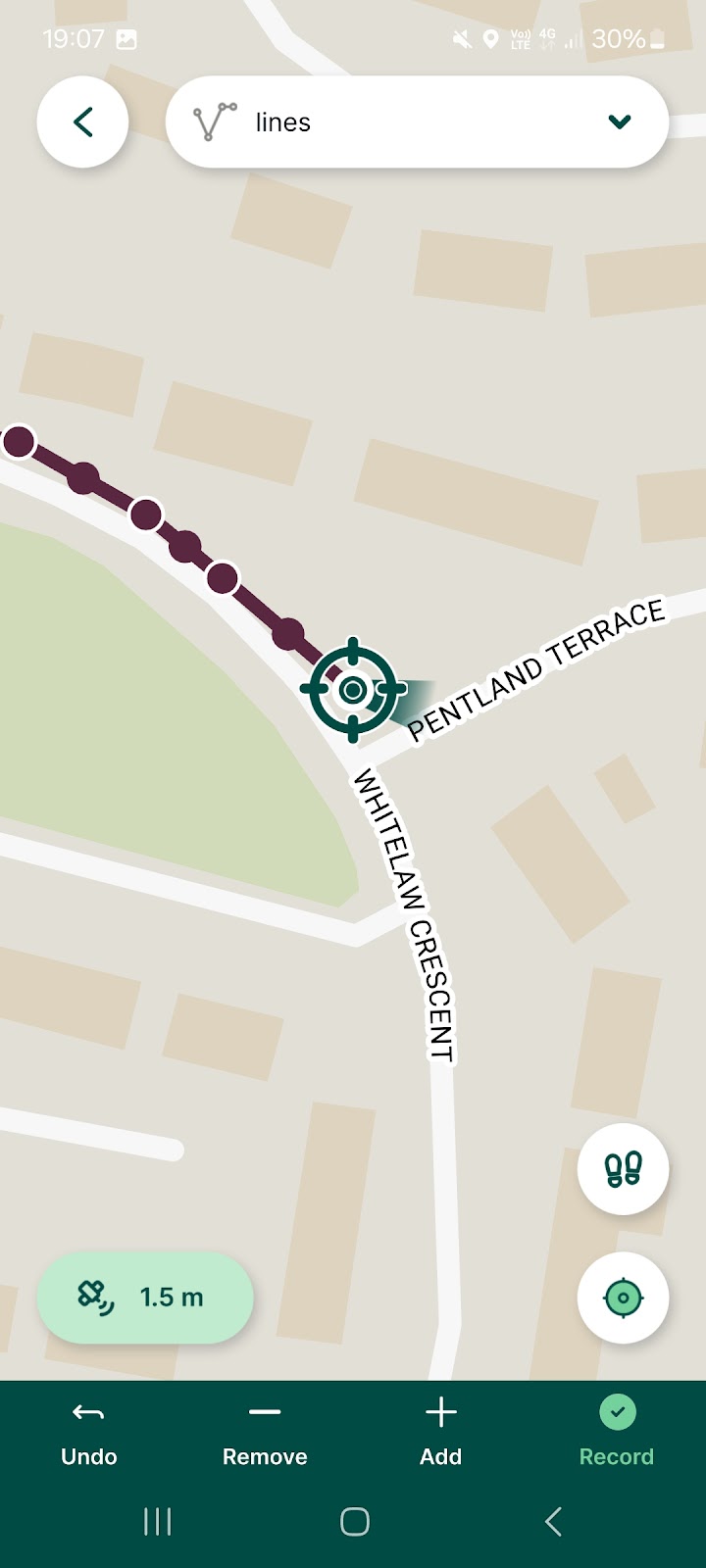
5. L'applicazione tornerà quindi al modulo per il livello linea o poligono, in modo da poter inserire ulteriori informazioni. Una volta terminato, assicurarsi di fare clic sulla spunta verde in alto a destra per salvare la feature:
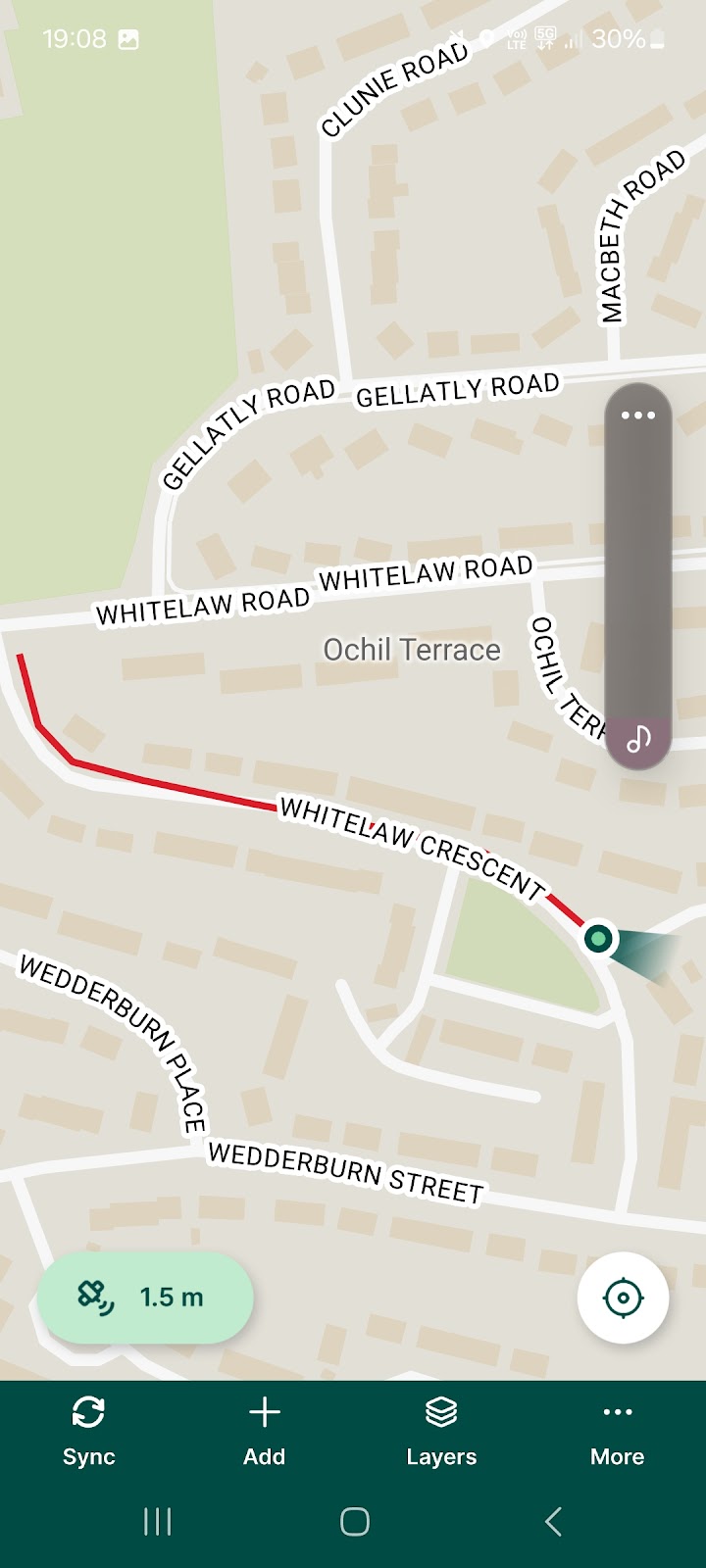
Modalità Streaming
L'altro modo per registrare linee e poligoni è utilizzare la modalità di streaming. Questo metodo registra automaticamente i punti.
1. Se si va su Altro>Impostazioni>Modalità di trasmissione, si può scegliere di far registrare all'app i punti in base a intervalli di tempo o di distanza e controllare la soglia per ciascuno di essi.
2. Una volta impostata l'applicazione per registrare in base agli intervalli che si preferiscono, si può registrare una nuova linea o poligono come per la registrazione manuale. Assicurarsi che l'applicazione sia centrata sulla posizione GPS come in precedenza, quindi fare clic sul pulsante con le due impronte per avviare la registrazione in modalità streaming:

3. Successivamente, l'applicazione chiederà di confermare che si desidera iniziare la registrazione; fare clic su "Avvia modalità streaming" per iniziare:
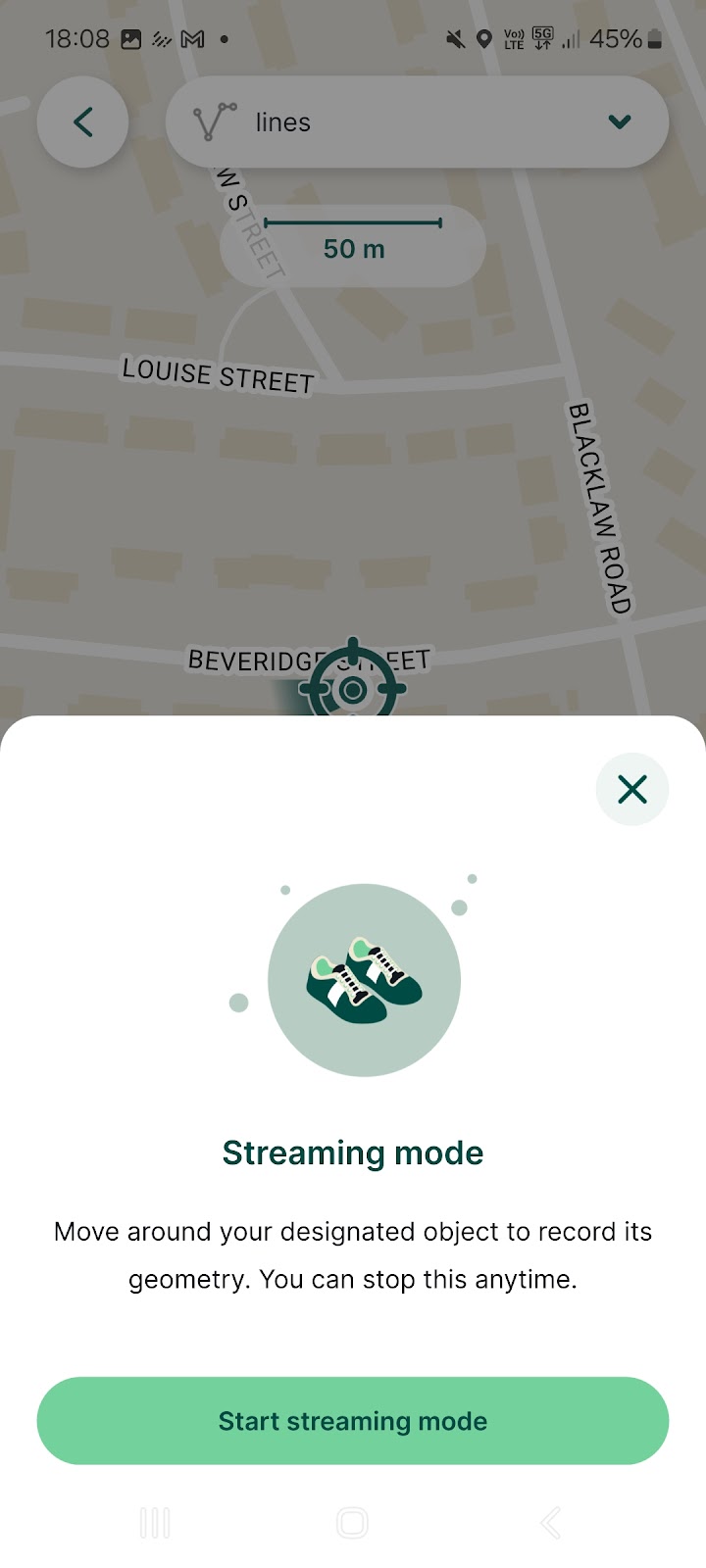
4. Ora l'applicazione registrerà automaticamente i punti a intervalli in base alle impostazioni scelte in precedenza. Durante la registrazione, assicurarsi che l'applicazione rimanga attiva e che lo schermo rimanga acceso fino al termine. Dopo aver registrato tutto, fare clic sul pulsante verde a sinistra dello schermo con la dicitura "Streaming":
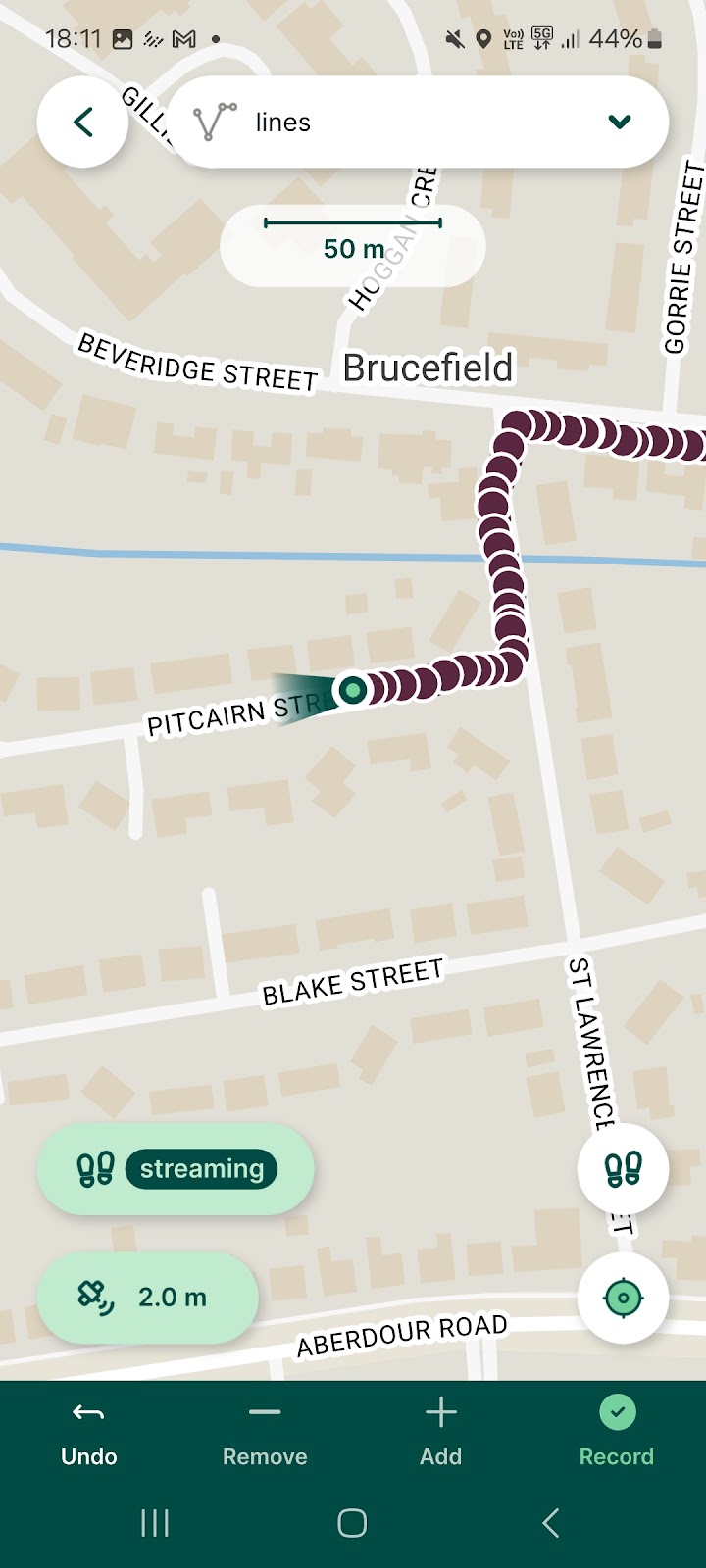
5. A questo punto l'applicazione vi chiederà di confermare che desiderate terminare la registrazione; fate clic su "Interrompi modalità streaming" per terminare:
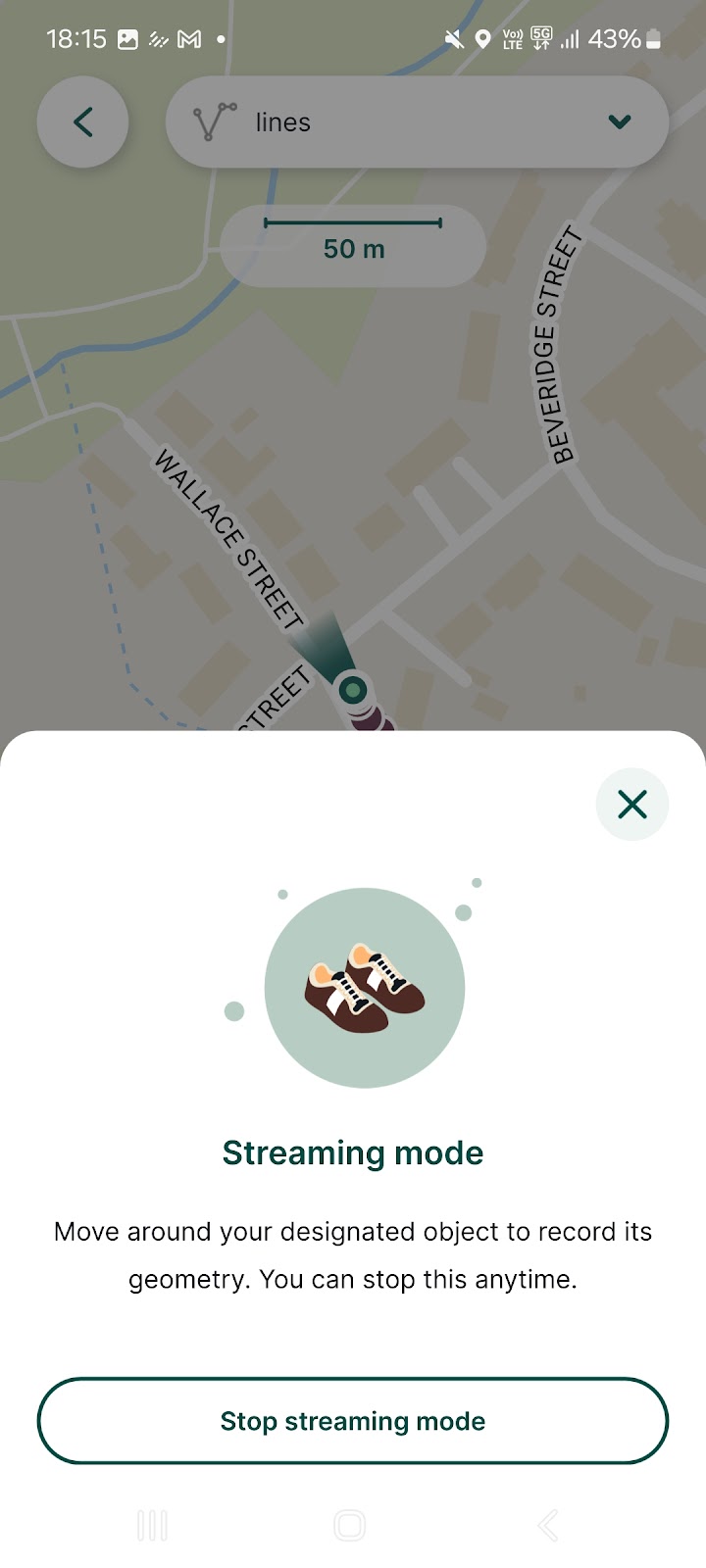
6. L'applicazione uscirà dalla modalità di streaming, ora è necessario fare clic sul pulsante verde "Registra" in basso a destra dello schermo per salvare la registrazione. Come per il metodo manuale, l'applicazione chiuderà la forma se si sta registrando un poligono:
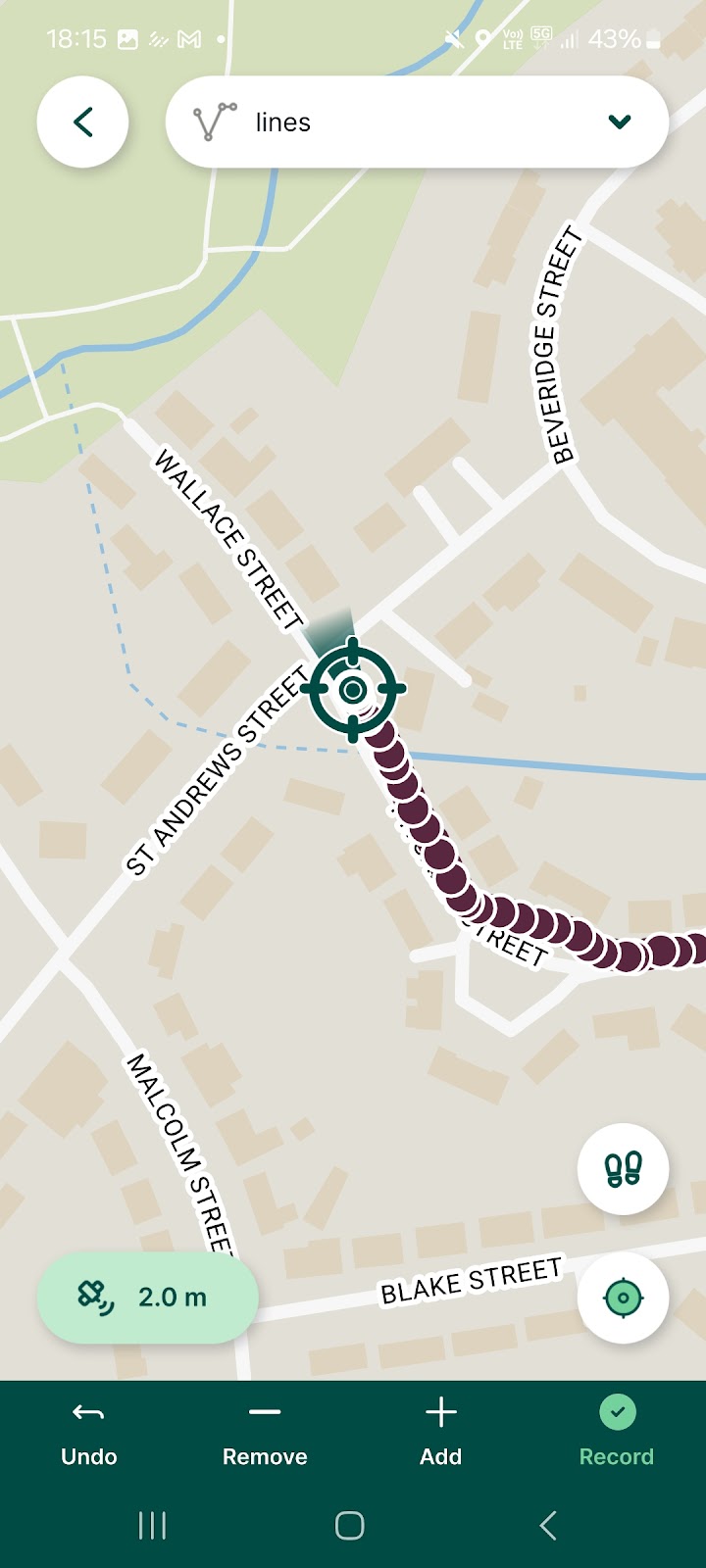
7. L'applicazione tornerà al modulo per la funzione appena creata. Immettere le informazioni necessarie nei campi e fare clic sul pulsante verde di controllo in alto a destra per salvare la registrazione:
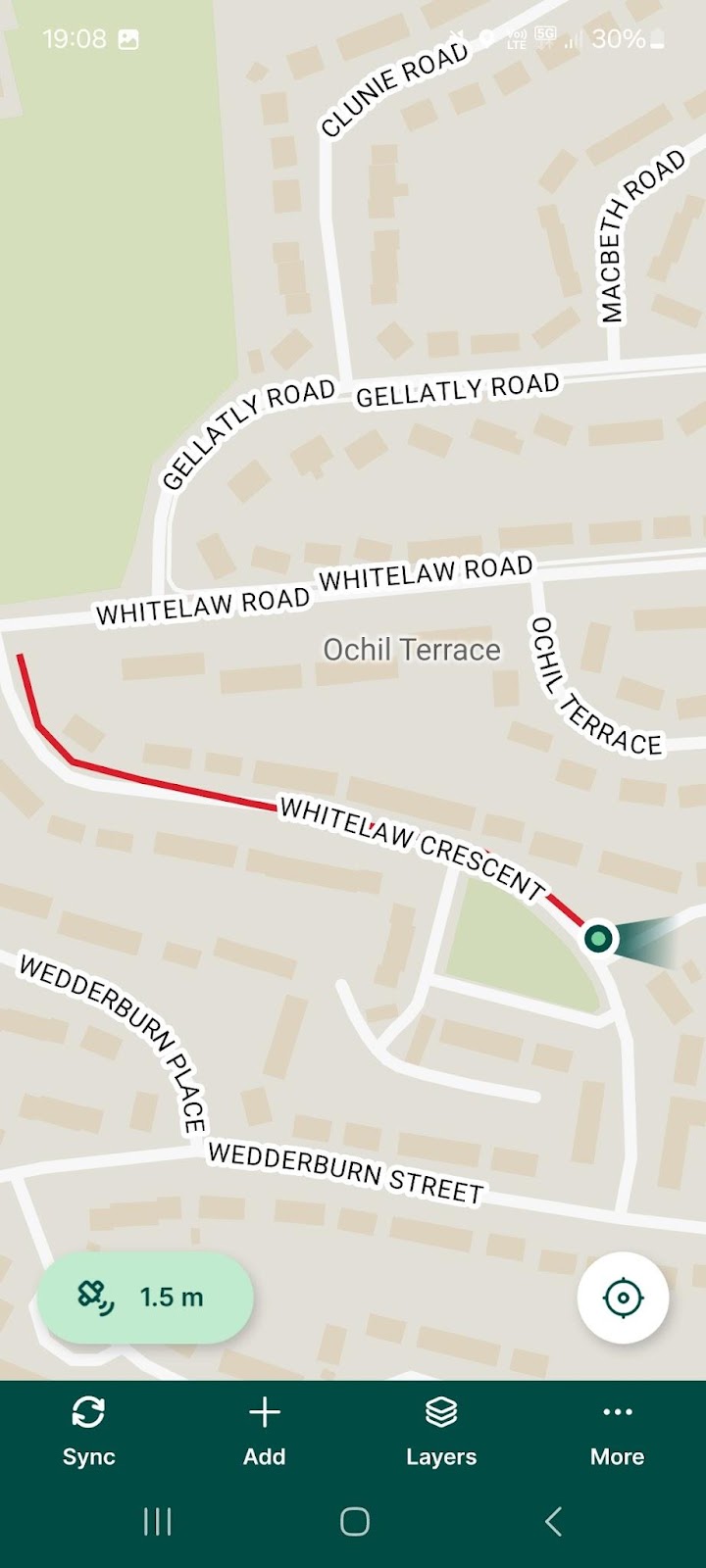
Cose da considerare per il vostro progetto
A seguire, confronteremo alcuni dei punti di forza e di debolezza di ciascun metodo. Quando si decide come registrare linee e poligoni nell'applicazione mobile Mergin Maps , è necessario considerare diversi fattori come le condizioni atmosferiche, l'utilizzo della batteria, il terreno su cui si cammina, se è necessario spegnere lo schermo o passare da un'altra applicazione all'altra.
Streaming
Pro
- È possibile ottenere una registrazione più accurata dei confini o dei percorsi
- La registrazione dei punti avviene automaticamente a intervalli impostabili in base alla distanza o al tempo.
- Minori possibilità di errore umano perché l'app raccoglie automaticamente i punti
Contro
- L'app deve essere aperta in primo piano e non è possibile bloccare lo schermo del dispositivo durante la registrazione.
- Maggiore utilizzo della batteria
- Può essere scomodo da usare se si attraversano terreni difficili o si percorrono lunghe distanze.
Manuale
Pro
- È possibile decidere quali punti registrare, a seconda del grado di dettaglio della registrazione.
- Finché non si chiude l'app, è possibile tenerla in background o bloccare lo schermo del dispositivo tra una registrazione e l'altra.
- Con questo metodo si consuma meno batteria
- Può essere un'opzione migliore in caso di maltempo o terreni difficili in cui è necessario riporre il dispositivo in tasca o spegnere lo schermo per evitare gocce d'acqua sullo schermo.
Contro
- I punti possono essere registrati a intervalli irregolari
- Bisogna ricordarsi di registrare ogni punto, altrimenti si rischia di dover rifare la registrazione o di modificarla in seguito.
- Maggiore possibilità di errore umano
Ponderare le opzioni
Sia il metodo manuale che quello in streaming sono ottimi metodi per registrare linee o poligoni. È necessario valutare quale sia il metodo migliore per il progetto e le condizioni di lavoro. Ad esempio, in caso di pioggia, si potrebbe scegliere il metodo manuale, in modo da poter spegnere lo schermo del dispositivo e portarlo in tasca per tenerlo al riparo dalla pioggia. D'altra parte, potrebbe essere necessario garantire una risoluzione più elevata dei punti, che può essere ottenuta con la modalità di streaming. Indipendentemente dal metodo scelto, è facile modificare la geometria delle caratteristiche registrate se è necessario tornare indietro e apportare modifiche.

